Sind Sie es leid, Stunden damit zu verbringen, doppelte Daten in Excel zu bereinigen? Sie sind nicht allein! Doppelte Daten vermasseln nicht nur die Analyse und machen Berichte ungenau, sondern werden auch zu einem großen Hindernis für die Produktivität.
Excel hat eine mächtige Lösung, die oft vergessen wird: die UNIQUE-Funktion. Mit dieser Zauberformel werden Sie doppelte Daten sofort los, ohne dass Sie mühsame manuelle Arbeit leisten müssen!
Aus 1000 Zeilen unübersichtlicher Daten können Sie im Handumdrehen einzigartige Einträge herausfiltern. Die UNIQUE-Formel verlässt sich nicht mehr auf die veraltete Funktion “Duplikate entfernen” und bietet einen dynamischen Vorteil: Die Ergebnisse werden automatisch aktualisiert, wenn sich die Quelldaten ändern.
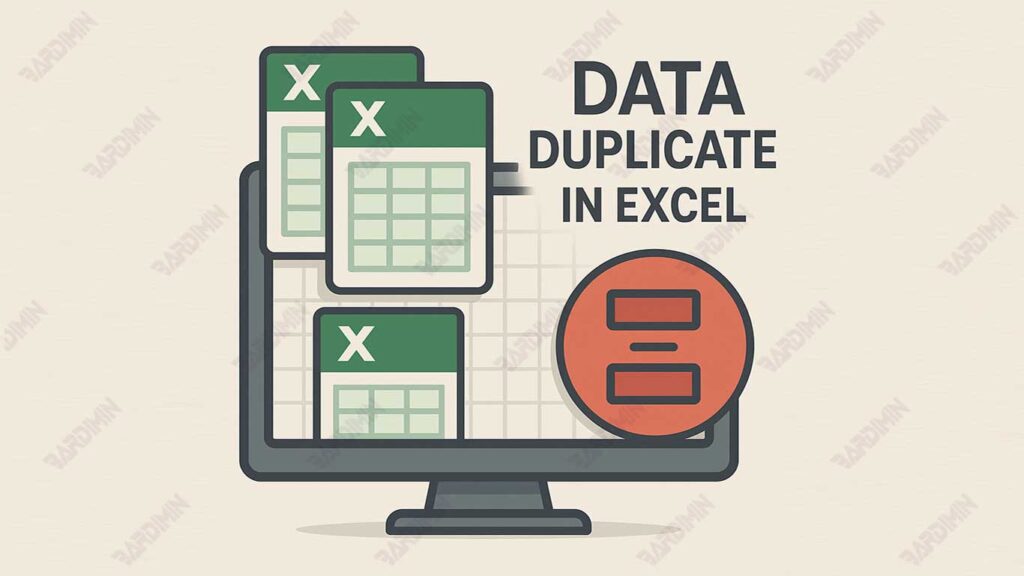
Kennenlernen von EINZIGARTIGEN Funktionen in Excel
Die Funktion UNIQUE ist eine moderne Excel-Formel, die automatisch eindeutige Daten aus einem Bereich oder einer Tabelle filtert und extrahiert. Im Gegensatz zur manuellen Methode ist diese Formel dynamisch, was bedeutet, dass die Ergebnisse automatisch aktualisiert werden, wenn sich die Quelldaten ändern.
Einfaches Beispiel:
=UNIQUE(A2:A20)Mit der obigen Formel wird eine Liste mit eindeutigen Werten aus den Zellen A2 bis A20 generiert.
Versionen von Excel, die UNIQUE-Funktionen unterstützen
Nicht alle Versionen von Excel verfügen über diese Funktion. UNIQUE ist nur verfügbar auf:
- Microsoft Excel 365 (alle Editionen)
- Microsoft Excel 2021
- Excel versi web (Excel für das Web)
- Excel Mobile (Android und iOS)
Unterschiede zwischen den UNIQUE-Funktionen und der Funktion “Duplikate entfernen”
| Aspekte | UNIQUE-Funktionen | Duplikate entfernen |
| Art | Formel (formelbasiert) | Integrierte Funktionen (befehlsbasiert) |
| Datendynamik | Die Ergebnisse ändern sich automatisch, wenn sich die Datenquelle ändert | Statische Ergebnisse müssen erneut ausgeführt werden, wenn sich Daten ändern |
| Originaldaten | Die ursprünglichen (nicht destruktiven) Daten nicht ändern | Löschen Sie Duplikate direkt aus den ursprünglichen (destruktiven) Daten |
| Einfache Automatisierung | Geeignet für automatisierte Berichte und Dashboards | Besser geeignet für die gelegentliche manuelle Reinigung |
| Verfügbarkeit | Nur in Excel 365, 2021 und höheren Versionen | Verfügbar in allen Versionen von Excel |
Kurz gesagt, UNIQUE ist die ideale Wahl, wenn Sie einen automatisierten Prozess wünschen, der einzigartige Daten in Echtzeit auf dem neuesten Stand hält. In der Zwischenzeit eignet sich Remove Duplicates eher für das manuelle und dauerhafte Löschen von doppelten Daten.
Syntax der UNIQUE-Funktionen in Excel
Grundstruktur der UNIQUE-Formel
=UNIQUE(array, [by_col], [exactly_once])Erläuterung der Parameter:
- array (erforderlich)
Der Datenbereich, den Sie filtern möchten (z. B. A2:A100 oder Tabelle1[Spalte]). - [by_col] (optional)
TRUE: Vergleicht Daten pro Spalte (für horizontale Daten). FALSE (Standard): Vergleicht Daten pro Zeile (vertikal). - [exactly_once] (optional)
TRUE: Nur wirklich eindeutige Werte anzeigen (nur 1 Mal). FALSE (Standard): Zeigt alle Einzelwerte an, einschließlich derer, die wiederholt angezeigt werden.
Anwendungsbeispiele
1. Einfaches Beispiel (Vertikaler Unique Data Filter)
=UNIQUE(A2:A20)Ergebnis: Zeigt alle eindeutigen Werte des Bereichs A2:A20 an.
2. Horizontaler eindeutiger Datenfilter
=UNIQUE(A1:Z1, TRUE)Ergebnis: Extrahiert einen eindeutigen Wert aus der ersten Zeile (A1-Z1).
3. Filtern von Werten, die nur einmal vorkommen
=UNIQUE(A2:A100, FALSE, TRUE)Ergebnis: Zeigt nur Daten an, die einmal vorkommen (keine Duplikate).
4. Kombinieren Sie mit anderen Funktionen:
- UNIQUE + SORT für sortierte Daten:
=SORT(UNIQUE(A2:A100))- UNIQUE + FILTER für bedingte Daten:
=UNIQUE(FILTER(A2:B100, B2:B100>500))Beispiel für das Löschen doppelter Daten
Beispiel 1: Liste der Mitarbeiternamen
Angenommen, Sie haben eine Liste von Mitarbeiternamen in Spalte A2:A15, und mehrere Namen in der Liste werden mehr als einmal angezeigt.
Ausgangsdaten:
| Name des Mitarbeiters |
| Andi Pratama |
| Siti Aminah |
| São Paulo |
| Andi Pratama |
| Dwi Lestari |
| São Paulo |
| Rina Wijaya |
| Siti Aminah |
Schritte zur Verwendung von UNIQUE:
- Wählen Sie die leere Zelle aus, in der die Ergebnisse angezeigt werden, z. B. C2.
- Geben Sie die folgende Formel ein:
=UNIQUE(A2:A15)- Drücken Sie die Eingabetaste.
- Excel zeigt automatisch eine Liste eindeutiger Namen ohne Duplikate an, und die Ergebnisse sind dynamisch, wenn sich die Quelldaten ändern.
Ausgabe:
| Eindeutiger Name |
| Andi Pratama |
| Siti Aminah |
| São Paulo |
| Dwi Lestari |
| Rina Wijaya |

